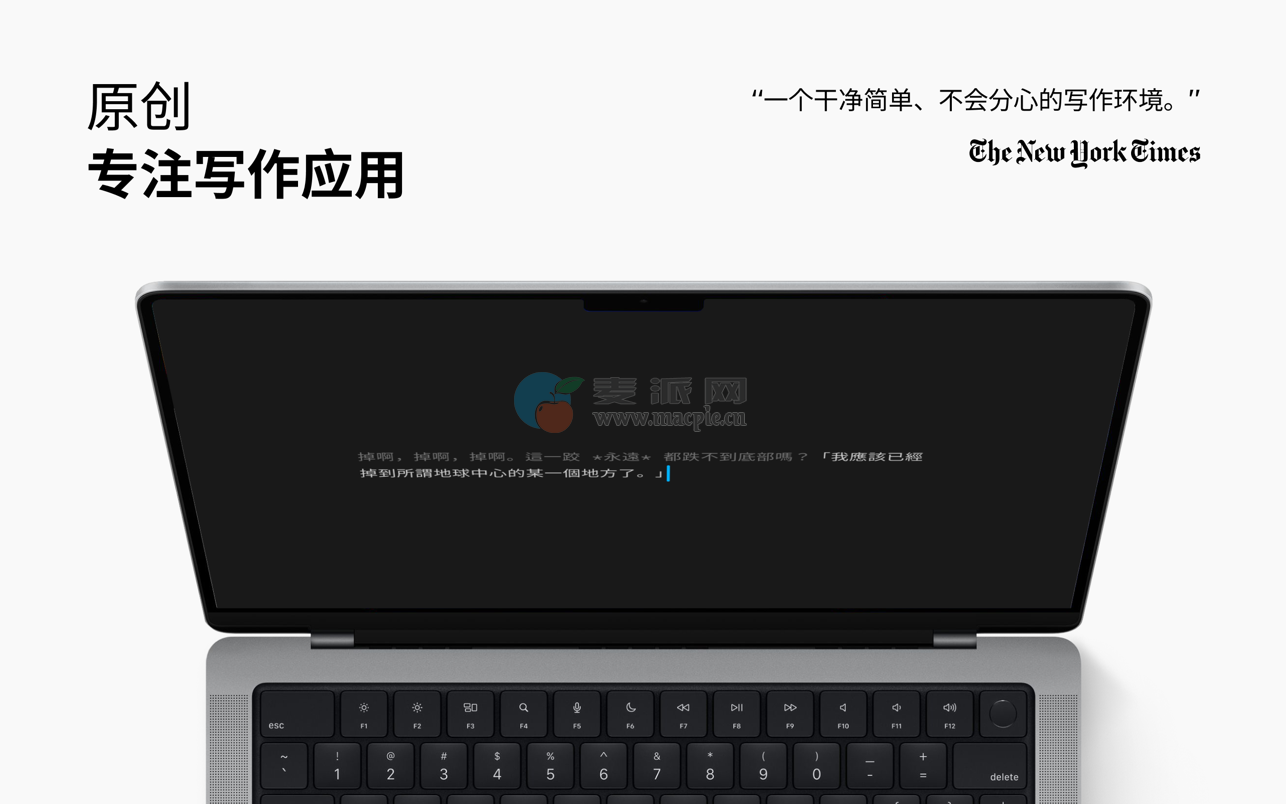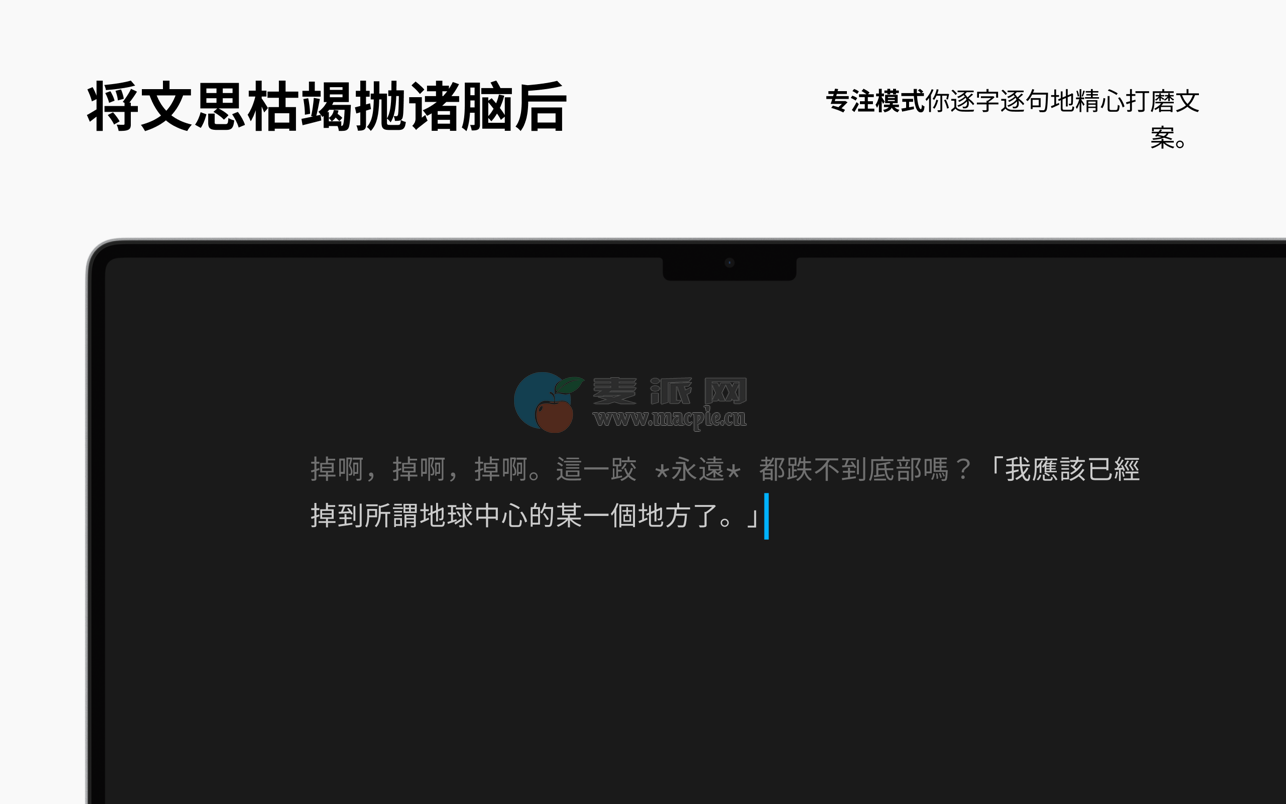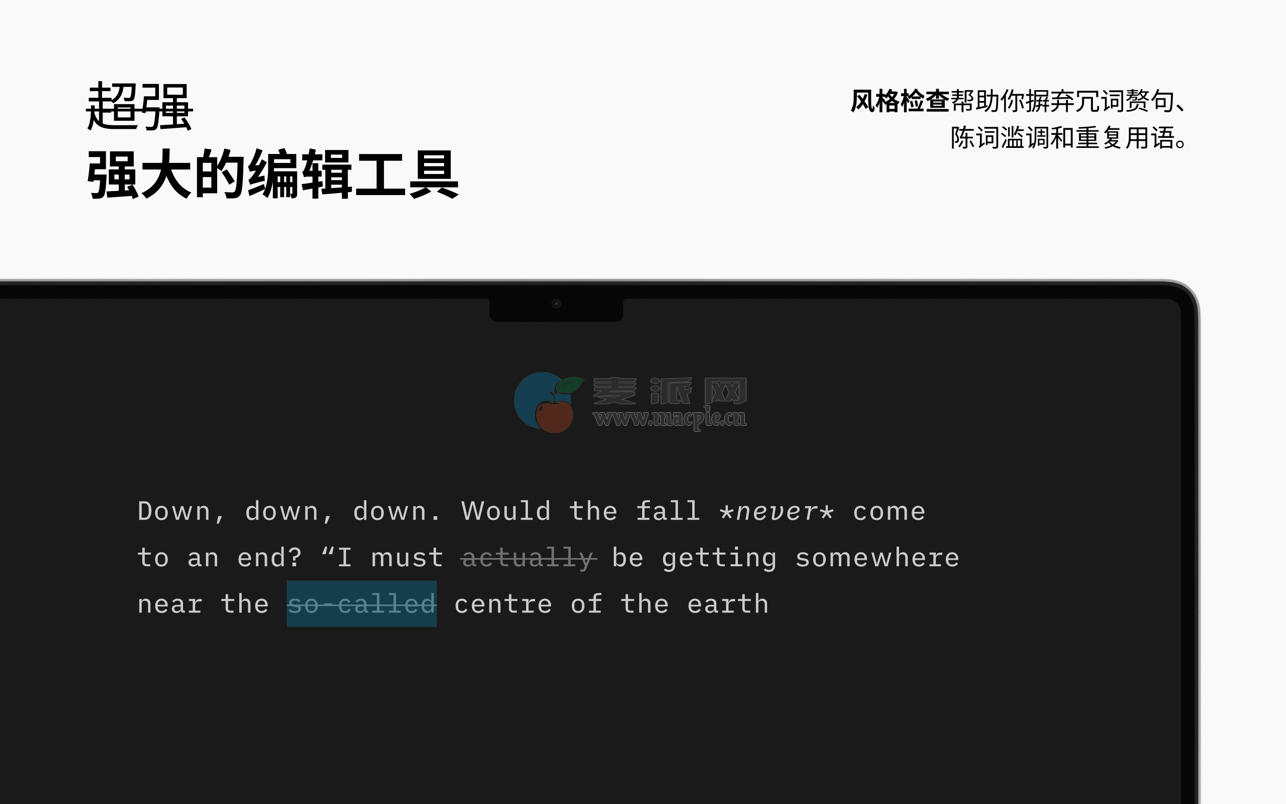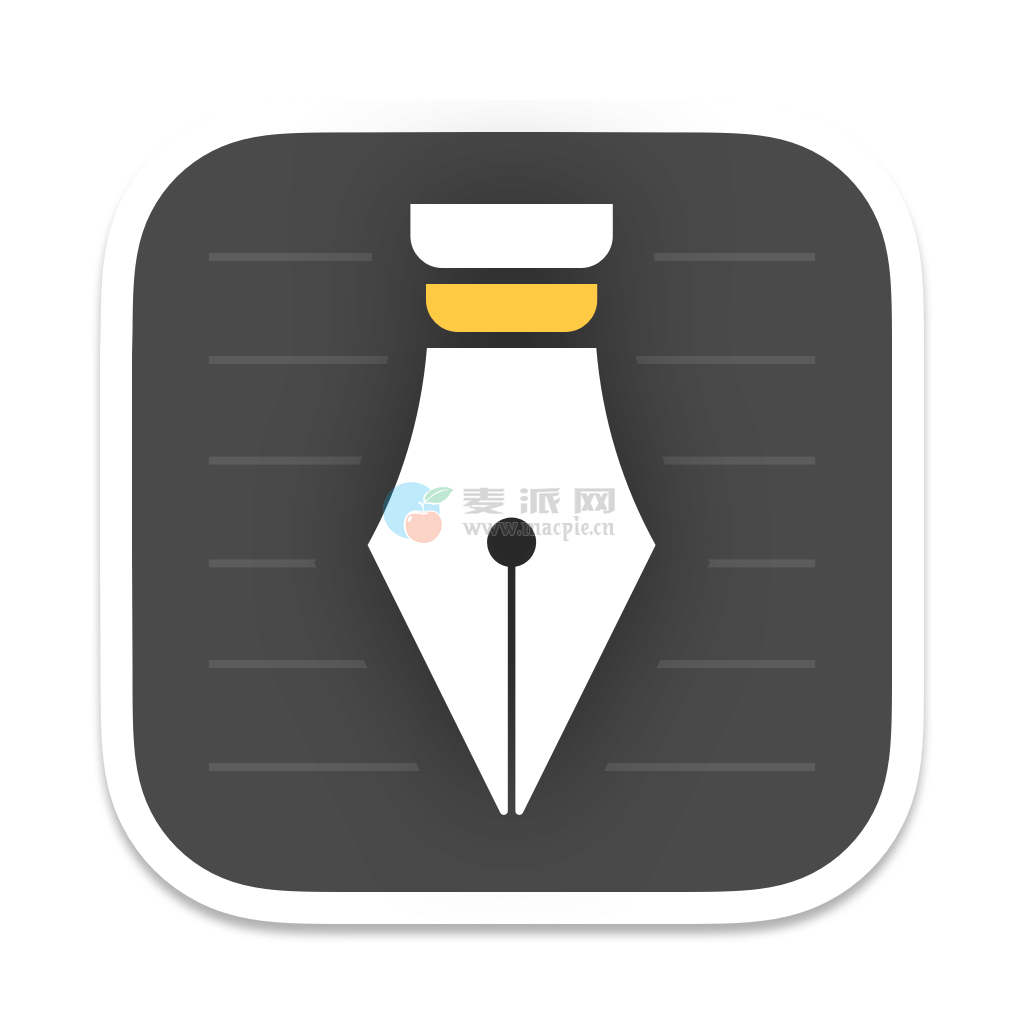Mac上比较好用的写作工具之一就是iA Writer Mac版,这是一款专业的写作软件,iA Writer for Mac版这款软件有一个重要的特点就是提供了独特的“无干扰模式”,这个特点可以让用户在没有任何干扰的情况下载进行写作,是一款值得大家使用的软件,这里准备了最新版本的ia writer Mac版,安装即可使用,欢迎各位来体验哦!
应用介绍
“iAWriter为撰写文本创造了一个简单、方便、无干扰的环境,以防你真的需要专注于工作”*****《纽约时报》
“iAWriter是一个简单且价格合理的应用程序功能强大的例子”*****《卫报》
“iA Writer专注于处理文本-在此时此刻写下这句话、这句话和这句话”***连线
4次获得App Store最佳
#用于处理文本的简单应用程序
平静的写作空间有助于你清晰地表达自己的想法。
#焦点
焦点模式会模糊除当前句子或段落外的所有内容,帮助您保持流畅。
#开始吧
不用担心格式化。文本将自动转换为HTML以供查看。
#组织
在一个窗口中搜索、排序和查看来自各种云服务的文档。
#提出一个案例
iAWriter支持白天和夜间工作的亮模式和暗模式。
#清除文本
语法功能将帮助您查找不必要的形容词、弱动词和重复的名词,并清除文本中的语言垃圾。
#设计
PDF具有可自定义模板、HTML、Microsoft Word(.docx)、内置WordPress和Medium支持。
#100%文本
文本链接、图像和表格在视口中自动设置格式。
新增内容
此更新修复了一些小错误,并包括iA Writer 6的所有新功能:
#Wiki链接
-Wiki链接允许您链接各个笔记,并从一个文本到另一个文本
-[[Wiki链接]]是从一个文本文件到另一个文件的链接
-要创建wiki链接,只需输入[[和要链接到的文件的名称
-自动完成提供库中的文件
-您可以通过单击鼠标或单击“”打开链接文件
-如果文件不存在,将自动创建并准备好输入
#导航历史记录
-导航历史记录会记住使用Wiki链接、库或快速搜索打开的文件
-要后退或前进,请在文档中的任意位置按住⑪并向右或向左滑动
-单击标题栏中的历史记录按钮
-任意一个抽头← 或→
#Hashtag改进
-哈希标签现在可以添加到文本中的任何位置
-键入时自动完成提供标签
-标签和其他链接的统一样式
-Hashtags可以在快速搜索中显示,方法是点击或点击
#自动链接
-自动检测所有web链接和电子邮件地址
-链接可以在浏览器或电子邮件客户端中打开,方法是单击鼠标或
-在标记设置中管理Wikisink、哈希标签和自动链接的导出
#内容块改进
-要添加内容块,请在行首输入/和要包含的文件名
-自动完成提供库中的文件
-不再需要文件路径。仅包含文件名的内容块会自动查找最近的匹配文件
-内容的文本块可以通过点击鼠标打开
-如果内容块文件不存在,将自动创建并准备好输入
#元数据
-通过新的元数据引擎提供强大的新功能
-在文本内容块中使用变量,在视觉内容块中设置宽度和高度参数
-元数据变量中支持标记
-可以在标记设置中定义全局元数据
#外观
-已完成的任务将淡出并划掉
-新高亮颜色:黄色、橙色、粉色、紫色、蓝色、绿色
-选择您喜爱的选择颜色,并在编辑器设置中自定义已完成任务的外观
#编辑器改进-编辑器自动插入右括号
-选择文本并输入一个左括号以将所有选定文本括在括号中
-增加了缩进宽度的设置
-删除键快捷键更改为⌥U
-高亮键组合已更改为⇧ ⌘ U
-代码键组合更改为¨J
-添加了代码块命令⇧ ⌘ J键盘快捷键
-代码中禁用拼写检查、自动更正、自动大写和智能标点符号
-E键盘快捷键配置为使用所选内容进行搜索
-将任务标记为已完成的键盘快捷键已更改为⌥X
#其他改进
-库键盘快捷键更改为
-可以使用智能文件夹搜索任务列表项,也可以使用[]和[x]快速搜索
-增加了按库中创建日期排序文件的功能
-将模糊库路径搜索添加到快速搜索
-添加了始终显示标题栏的功能
-将库中的“删除”替换为“移动到垃圾箱”。要立即删除,请按住⌥
-默认情况下,保存文档更改的请求将不再出现,您可以在“文件”设置中对此进行更改